テキストレポートを使用する
 変更を提案
変更を提案


テキストレポートには、 NMS サービスで処理された属性データの値がテキスト形式で表示されます。レポート対象の期間に応じて、フルレポートと要約レポートの 2 種類が生成されます。期間が 1 週間未満の場合はフルレポート、期間が 1 週間を超える場合は要約レポートです。
フルレポート
フルレポートには、選択した属性に関する詳細が表示されます。
-
Time Received :属性のデータのサンプル値が NMS サービスで処理された日付と時刻。
-
Sample Time :ソースで属性値がサンプリングまたは変更された現地の日時。
-
Value :サンプル時の属性値です。
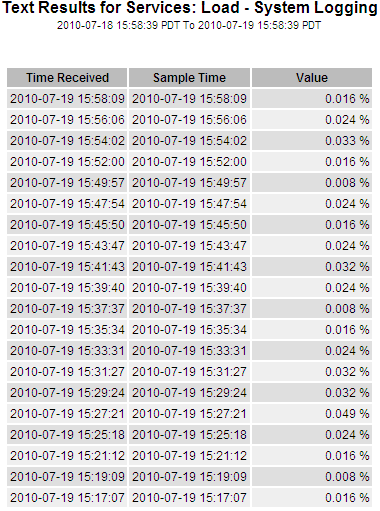
要約レポート
要約レポートには、フルレポートよりも長い期間(通常は 1 週間)のデータが表示されます。一定の期間の複数の属性値が NMS サービスによって集計され、その結果から計算された平均値、最大値、および最小値が 1 つのエントリとして表示されます。
各エントリには、次の情報が表示されます。
-
Aggregate Time :変更された一連の属性値が NMS サービスで最後に集計(収集)された日時(現地時間)です。
-
Average Value :集計期間における属性の平均値です。
-
Minimum Value :集計期間における最小値です。
-
Maximum Value :集計期間における最大値です。
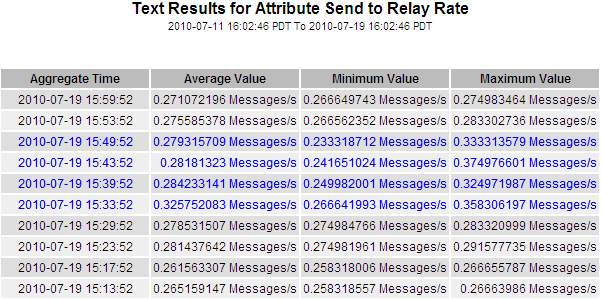
テキストレポートを生成します
テキストレポートには、 NMS サービスで処理された属性データの値がテキスト形式で表示されます。データセンターサイト、グリッドノード、コンポーネント、またはサービスについてのレポートを作成できます。
-
を使用して Grid Manager にサインインする必要があります サポートされている Web ブラウザ。
-
特定のアクセス権限が必要です。
継続的に変化することが想定される属性データについては、 NMS サービス(ソース側)によって一定の間隔でデータがサンプリングされます。変化の少ない属性データ(状態やステータスが変わったときに変化するデータなど)については、属性の値が変わったときに NMS サービスに送信されます。
表示されるレポートの種類は、設定されている期間によって異なります。デフォルトでは、期間が 1 週間を超える場合は要約レポートが生成されます。
グレーのテキストは、サンプリング中にサービスが管理上の理由で停止していた期間を示します。青のテキストは、サービスの状態が不明であることを示します。
-
サポート * > * ツール * > * グリッドトポロジ * を選択します。
-
grid node>*component または SERVICE*>* Reports > Text * を選択します。
-
[* 属性 * ( * Attribute * ) ] ドロップダウンリストからレポートする属性を選択します。
-
1 ページあたりの結果数を [ * 1 ページあたりの結果数 * ( * Results per Page * ) ] ドロップダウンリストから選択します。
-
最大 3 桁までの値を丸めるには(パーセント値としてレポートされた属性など)、 * 生データ * チェックボックスの選択を解除します。
-
[*Quick Query] ドロップダウン・リストから、レポートする期間を選択します。
カスタムクエリオプションを選択して、特定の期間を選択します。
レポートが表示されるまでに少し時間がかかります。期間が長い場合は集計に数分かかることもあります。
-
[ カスタムクエリ ] を選択した場合は、 [ 開始日 ] と [ 終了日 ] を入力してレポートする期間をカスタマイズする必要があります。
「 YYYY/MM/DDHH: MM:SS 」の形式を現地時間で使います。この形式に一致するには、先頭にゼロを補う必要があります。たとえば、「 2017/4/6 7 : 30 : 00 」と入力すると検証に失敗します。正しい形式は「 2017/04/06 07 : 30 : 00 」です。
-
[ 更新( Update ) ] をクリックします。
テキストレポートが生成されるまでに少し時間がかかります。期間が長い場合は集計に数分かかることもあります。クエリで設定した時間の長さに応じて、フルレポートか要約レポートのいずれかが表示されます。
テキストレポートをエクスポートする
テキストレポートをエクスポートすると、ブラウザの新しいタブが開き、データを選択してコピーできます。
コピーしたデータを新しいドキュメント(スプレッドシートなど)に保存して、 StorageGRID システムのパフォーマンスの分析に使用できます。
-
サポート * > * ツール * > * グリッドトポロジ * を選択します。
-
テキストレポートを作成します。
-
[ * エクスポート( Export ) ] をクリックします
 。
。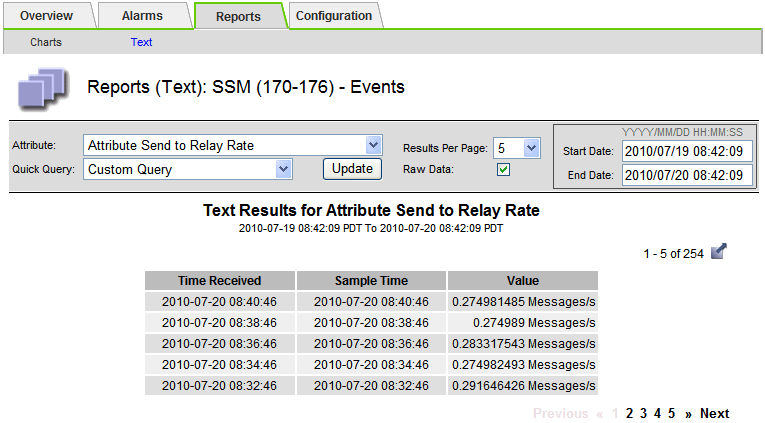
Export Text Report ウィンドウが開き、レポートが表示されます。
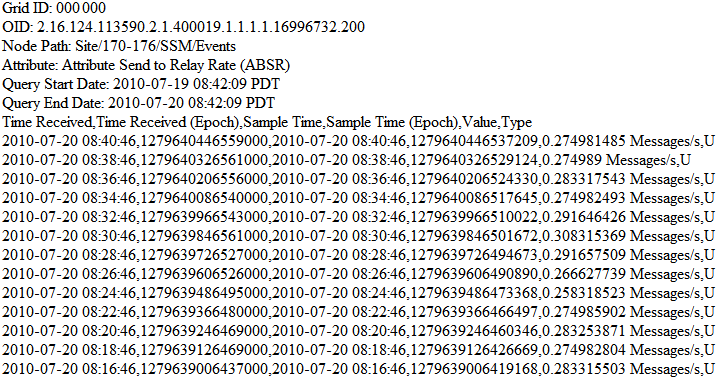
-
テキストレポートのエクスポートウィンドウの内容を選択してコピーします。
このデータをスプレッドシートなどのサードパーティのドキュメントに貼り付けることができるようになりました。


